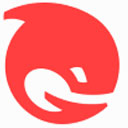腾讯安卓模拟器PC版可以在计算机运行移动端游戏应用,内容库囊括多款流行作品及合作项目,持续更新,拥有网络优化、画面捕捉与录制等方便特性,增强连接稳定性,记录精彩时刻,还允许个人修改键位配置,还可以模拟手机传感器特性,还原真实操作环境。
腾讯安卓模拟器PC版特色
1、出色适配 迅速启动。
2、自主研发核心,运转高效平稳且占用存储少,不会出现停滞情况。
3、智能辅助功能 优质使用感受。
4、智能控制按键,开始使用容易,键盘与手柄操作顺畅不卡顿。
5、大量新款游戏 优先尝试。
6、专属福利权限,新款游戏预约后能得到丰富独特的奖励礼包。
腾讯安卓模拟器PC版停滞问题解决办法
1、开启模拟器,点击右上角的设置选项。
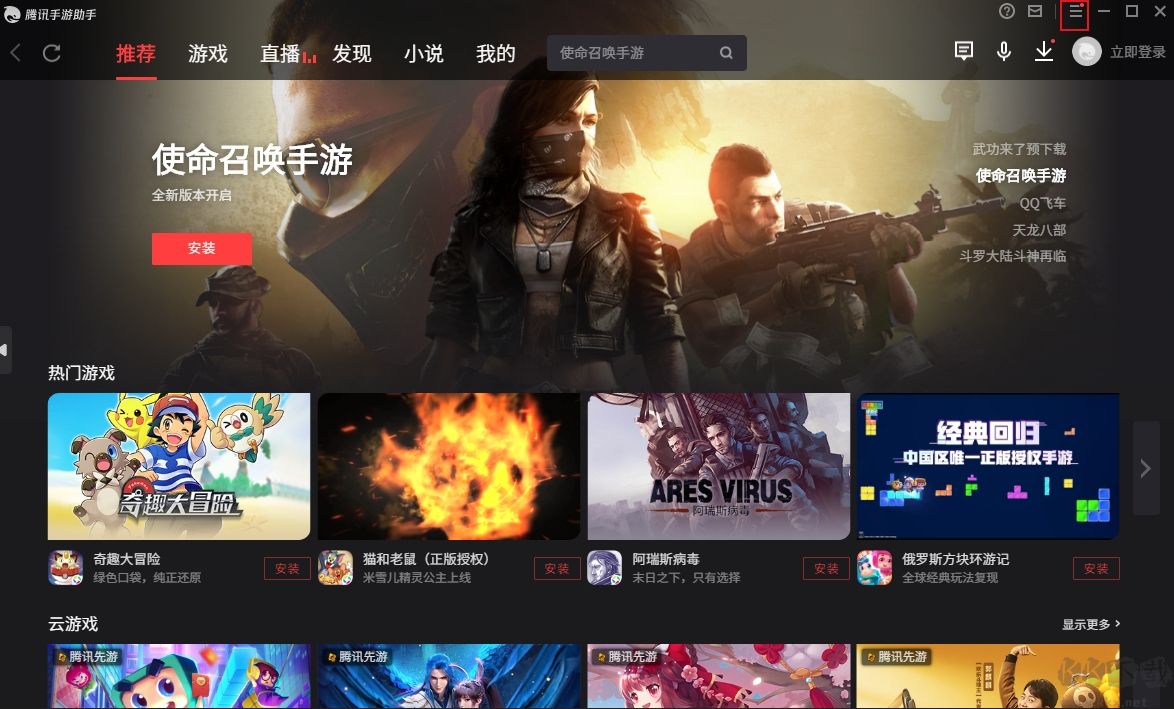
2、挑选设置中心进入。
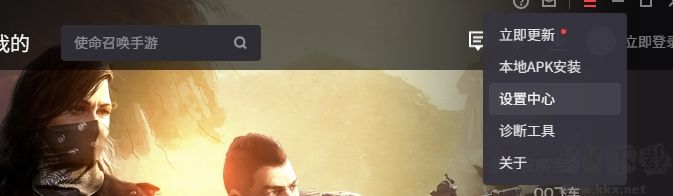
3、之后把基础设置里的 “截屏录屏设置” 保存位置改成非系统盘,点击保存按钮。
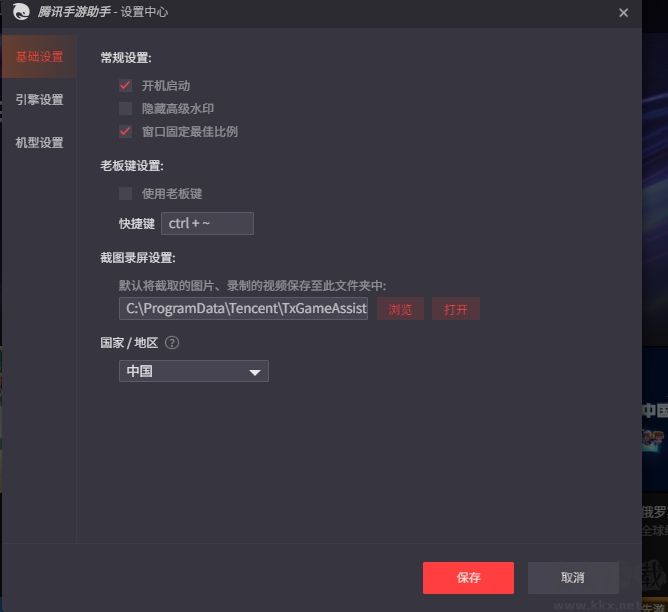
4、调整一下分辨率,在 “引擎设置” 里把分辨率设为较低数值,要是仍有停滞,可再次降低屏幕 DPI 或者将其关闭,同时处理抗锯齿设置。
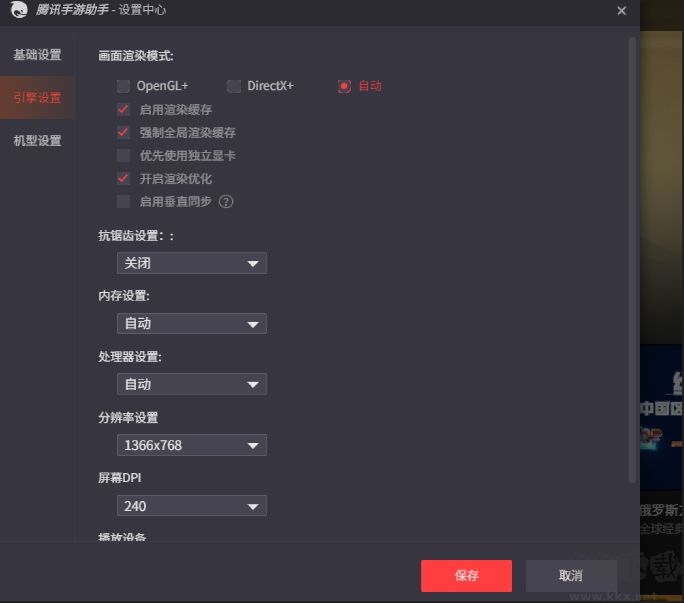
5、另外关于引擎设置里的画面渲染模式,不勾选所有画面渲染相关设置,也能避免游戏出现停滞。
6、进行机型设置:选择默认机型,设置较高配置的机型可能会造成停滞现象。
腾讯安卓模拟器PC版如何开启多个游戏窗口
1、双击启动程序,登录账号,点击上方的 “我的游戏” 标签页。
2、接着在其中找到需要开启多个窗口的游戏。
3、双击游戏图标或者点击图标上方的三个点,然后点击启动游戏。
4、游戏启动后,点击右侧栏中的工具箱图标,再点击多开相关功能。
5、最后等待加载完成,就能看到另一个开启的游戏窗口了。
腾讯安卓模拟器PC版亮点
1、能在电脑上畅快游玩手游的官方模拟器。
2、能快速尝试到最新、最热门的手机游戏。
3、体验大屏幕显示、流畅操作带来的爽快感受。
4、运用了深度自主研发的内核技术,能全面支持 Intel 和 AMD 处理器。
5、在适配能力和运行性能方面都有显著优势。
6、首个支持微信登录、新款游戏预约的手游模拟器。
7、里面收录了大量手游,还有专属的游戏奖励礼包。